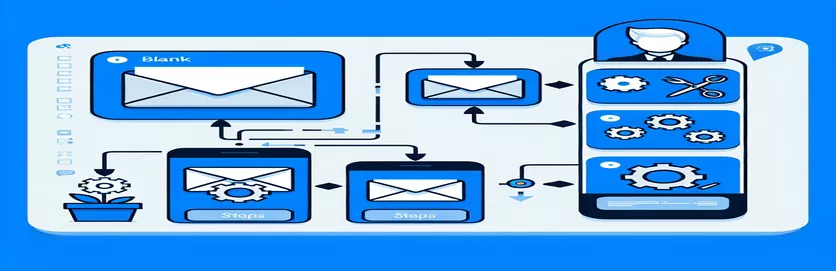Løse e-postvedleggsmysterier med Power Automate
I området for automatiserte arbeidsflyter står Power Automate som et sentralt verktøy for å strømlinjeforme oppgaver og øke produktiviteten. En spesiell utfordring har dukket opp for brukere som bruker Outlooks "Send en e-post (V2)"-handling for å sende e-poster med vedlegg fra OneDrive. Se for deg å lage en e-post, legge ved et viktig dokument og sende det til den digitale eteren, bare for å oppdage at mottakeren ikke ser annet enn tomrom der vedlegget ditt skal være. Dette problemet er ikke bare en liten hikke; det representerer en betydelig barriere for effektiv kommunikasjon og dokumentdeling, spesielt når integriteten til innholdet er avgjørende for forretningsdrift eller personlig korrespondanse.
Problemet presenterer seg i ulike scenarier: PDF-filer sendt som vedlegg kommer uten innhold, Word-dokumenter nekter å åpne, og til og med forsøk på å kode filer i base64 ender i feil. I hjertet av denne gåten ligger en særegen avvik – filer som er lagret på SharePoint viser ikke dette problemet, noe som antyder en potensiell konflikt eller begrensning i OneDrives integrasjon med Outlook via Power Automate. Dette fenomenet lokker til en dypere undersøkelse av mekanismene for filvedlegg og deling i Microsofts økosystem, og oppmuntrer brukere til å søke løsninger som sikrer at dokumentene deres kommer intakte og tilgjengelige.
| Kommando | Beskrivelse |
|---|---|
| [Convert]::ToBase64String | Konverterer en fils byte til en base64-streng i PowerShell. |
| [Convert]::FromBase64String | Konverterer en base64-streng tilbake til dens opprinnelige byte i PowerShell. |
| Set-Content | Oppretter en ny fil eller erstatter innholdet i en eksisterende fil med det angitte innholdet i PowerShell. |
| Test-Path | Sjekker om en bane eksisterer og returnerer sann hvis den gjør det, ellers usann i PowerShell. |
| MicrosoftGraph.Client.init | Initialiserer Microsoft Graph-klienten med autentiseringsdetaljer i JavaScript. |
| client.api().get() | Sender en GET-forespørsel til Microsoft Graph API for å hente data i JavaScript. |
| Buffer.from().toString('base64') | Konverterer filinnhold til en base64-streng i JavaScript. |
Løse uregelmessigheter i e-postvedlegg med kode
Skriptene som tilbys fungerer som målrettede løsninger på problemet med at vedlegg vises tomme når de sendes gjennom Outlook ved hjelp av Power Automate, spesielt når de håndterer filer som er lagret på OneDrive. Det første skriptet, skrevet i PowerShell, takler problemet ved å konvertere innholdet i en PDF-fil til en base64-streng og deretter tilbake til den opprinnelige byteformen. Denne prosessen er avgjørende fordi den sikrer at filens integritet opprettholdes under overføring, og forhindrer dermed at vedlegget vises tomt. Kommandoen [Convert]::ToBase64String er sentral for å kode filen til et strengformat, et trinn som er nødvendig for overføring eller lagring i miljøer som kanskje ikke støtter binære data direkte. Deretter reverserer [Convert]::FromBase64String denne prosessen, og sikrer at mottakeren mottar filen nøyaktig som tiltenkt. Skriptet bruker også Set-Content for å skrive den konverterte byte-matrisen tilbake til en ny PDF-fil, og potensielt omgå problemer som oppstår fra direkte filvedlegg.
Det andre skriptet bruker JavaScript for å samhandle med SharePoint og Microsoft Graph API, og illustrerer en alternativ vei for håndtering av vedlegg. Denne tilnærmingen er spesielt nyttig for filer som er lagret i SharePoint, for å sikre at de er riktig hentet og vedlagt i e-poster sendt via Outlook. Skriptet initialiserer en Microsoft Graph-klient, avgjørende for autentisering og forespørsler til Graph API, som bygger bro mellom ulike Microsoft-tjenester, inkludert SharePoint og Outlook. Ved å hente filen direkte fra SharePoint og konvertere den til en base64-streng ved å bruke Buffer.from().toString('base64'), tilbyr denne metoden en pålitelig måte å sikre at filinnholdet forblir intakt når det sendes som et e-postvedlegg. Slike strategier understreker allsidigheten og kraften til kodeløsninger når det gjelder å håndtere komplekse problemer innenfor digitale arbeidsflyter, og forsterker verdien av automatisering og API-integrasjon i moderne forretningspraksis.
Løse problemer med e-postvedlegg i Power Automate og Outlook
PowerShell-skript for filverifisering og konvertering
$filePath = "path\to\your\file.pdf"$newFilePath = "path\to\new\file.pdf"$base64String = [Convert]::ToBase64String((Get-Content -Path $filePath -Encoding Byte))$bytes = [Convert]::FromBase64String($base64String)Set-Content -Path $newFilePath -Value $bytes -Encoding Byte# Verifying the file is not corruptedIf (Test-Path $newFilePath) {Write-Host "File conversion successful. File is ready for email attachment."} Else {Write-Host "File conversion failed."}
Sikre at SharePoint-filer festes på riktig måte via Outlook og Power Automate
JavaScript for SharePoint-filhenting
const fileName = 'Convert.docx';const siteUrl = 'https://yoursharepointsite.sharepoint.com';const client = MicrosoftGraph.Client.init({authProvider: (done) => {done(null, 'YOUR_ACCESS_TOKEN'); // Acquire token}});const driveItem = await client.api(`/sites/root:/sites/${siteUrl}:/drive/root:/children/${fileName}`).get();const fileContent = await client.api(driveItem['@microsoft.graph.downloadUrl']).get();// Convert to base64const base64Content = Buffer.from(fileContent).toString('base64');// Use the base64 string as needed for your application
Forbedre e-postvedlegg med Power Automate og Outlook
Å dykke dypere inn i vanskelighetene med å administrere e-postvedlegg via Power Automate avslører et landskap der automatisering krysser brukeropplevelsen. Utfordringene når vedlegg sendes som tomme eller uåpnelige filer understreker behovet for grundig filbehandling og tilpasning av arbeidsflyter for å håndtere digitale dokumenter effektivt. Utover de tekniske rettelsene gjennom skripting, er det viktig å forstå de grunnleggende årsakene til disse problemene. Det innebærer å gjenkjenne begrensningene og særegenhetene til fillagringstjenester som OneDrive og SharePoint, og hvordan de samhandler med e-posttjenester som Outlook. For eksempel kan måten OneDrive håndterer filtillatelser og delingsinnstillinger på utilsiktet føre til scenarier der vedlegg ikke vises som tiltenkt når de mottas.
Dessuten åpner samtalen rundt disse vedleggsproblemene døren til bredere diskusjoner om viktigheten av koding og filkompatibilitet på tvers av forskjellige plattformer. Overgangen fra et lokalt lagringsmiljø til skybaserte løsninger byr på unike utfordringer, spesielt i hvordan data gjengis på tvers av ulike systemer. Denne situasjonen forsterkes når automatiseringsverktøy som Power Automate brukes til å strømlinjeforme prosesser som involverer disse plattformene. En omfattende forståelse av filtyper, kodingsmetoder og arkitekturen til skytjenester blir derfor avgjørende for fagfolk som ønsker å utnytte automatisering i arbeidsflytene sine, for å sikre at deres innsats for å kommunisere og dele informasjon ikke hindres av tekniske hindringer.
Vanlige spørsmål om administrasjon av e-postvedlegg med Power Automate
- Spørsmål: Hvorfor vises e-postvedlegg sendt via Power Automate noen ganger tomme?
- Svar: Dette kan oppstå på grunn av feil filbaner, tillatelsesproblemer på fillagringsplattformen eller kompatibilitetsproblemer mellom filformatet og mottakerens e-postklient.
- Spørsmål: Kan jeg bruke Power Automate til å sende vedlegg som er lagret i SharePoint?
- Svar: Ja, Power Automate kan konfigureres til å sende filer som er lagret i SharePoint som e-postvedlegg ved å bruke spesifikke handlinger designet for SharePoint-filhenting.
- Spørsmål: Hvordan sikrer jeg at vedleggene mine ikke blir ødelagt når de sendes via Power Automate?
- Svar: Bekreft integriteten til filen før du sender den og vurder å bruke base64-koding for å sikre at filen blir korrekt overført og dekodet av mottakerens e-postklient.
- Spørsmål: Er det en filstørrelsesgrense for vedlegg sendt gjennom Power Automate?
- Svar: Ja, det er en grense, som kan variere avhengig av abonnementsplanen din og e-posttjenesteleverandørens begrensninger. Det er viktig å sjekke både Power Automate og e-postleverandørens dokumentasjon for spesifikke grenser.
- Spørsmål: Hvordan kan jeg feilsøke problemer med vedlegg i Power Automate?
- Svar: Start med å bekrefte filbanen og tillatelsene, se etter eventuelle feil i flytens konfigurasjon, og test med forskjellige filtyper og størrelser for å identifisere problemets kilde.
Effektivisering av digital kommunikasjon: En vei videre
Mens vi navigerer i kompleksiteten ved å integrere Power Automate med Outlook for e-postvedlegg, avslører reisen en mangefasettert utfordring som spenner over fillagring, automatisering og digital kommunikasjon. Fenomenene med tomme eller utilgjengelige vedlegg – enten det er PDF-er, Word-dokumenter eller andre formater – setter søkelyset på vanskelighetene med filkompatibilitet, koding og særegenheter i skylagring. Gjennom linsen til denne utforskningen blir det klart at en dypere forståelse av disse teknologiske interaksjonene, sammen med en proaktiv tilnærming til feilsøking, kan redusere slike problemer betydelig. Implementering av strategier som base64-koding og sikring av riktig konfigurasjon av filstier og tillatelser er mer enn bare tekniske reparasjoner; de er skritt mot å forbedre påliteligheten og effektiviteten til automatiserte systemer. Til syvende og sist er målet å fremme sømløse digitale arbeidsflyter som opprettholder integriteten til informasjonsdeling, og til slutt gi brukerne mulighet til å utnytte automatisering med selvtillit og presisjon.